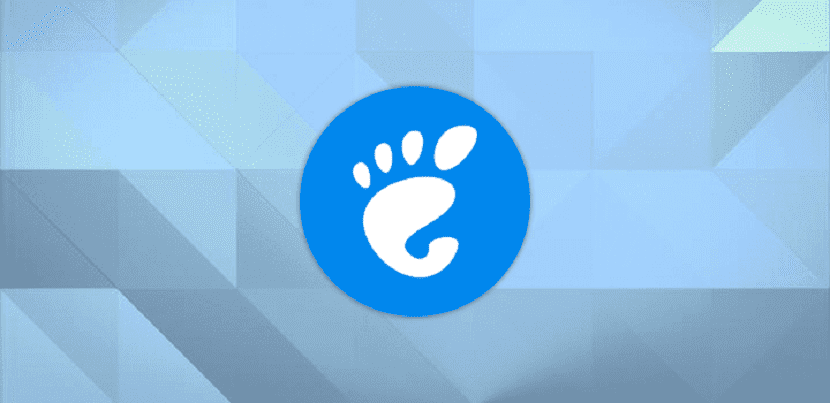
Si Jie yra iš tų, kurie ką tik atvyko į „Ubuntu“ ir šiek tiek nežino apie sistemą, šį kartą mes parodysime jums paprastą plėtinių pašalinimo būdą kuriuos jie įdiegė į „Gnome“ darbalaukio aplinką.
Kaip visada sakiau, ne visiems tai patinka dėl „Gnome“ naudojimo, tačiau galų gale tai yra laisvos programinės įrangos ir „Linux“ esmė, kai vartotojas pasirenka tai, kas jiems patinka.
Bet kokiu atveju, tiems, kurie atvyko į „Linux“ ir atvyko į „Ubuntu“, jie pasirinko „pagrindinį skonį“, nes gali nežinoti kitų, kur kiekvienas turi skirtingą darbalaukio aplinką.
Taigi „Gnome“ naudojimas paskatino juos įdiegti plėtinius iš savo interneto naršyklės ir „Shell“ paketą, kuris įdiegia plėtinius per oficialią svetainę, o tada pritaiko plėtinius naudodamas „Gnome Tweak Tool“.
Bet dabar kodėl jie čia yra priešingi, nes norima pašalinti tuos plėtinius, kuriuos jie įdiegė tik bandymams, ir jų neįtikino.
Pirmas tiems, kurie vis dar nežino, kaip pridėti gnome plėtinį į savo stalinius kompiuterius jie turėtų žinoti, kad kadangi „Firefox“ buvo pašalinta NPAPI papildinio parama, papildiniai, tokie kaip „GNOME Shell Integration“ papildinys, neveiks.
Taigi, norėdami įdiegti plėtinius savo sistemoje jie savo sistemoje turės įdiegti šį papildinį:
sudo apt-get install chrome-gnome-shell
Y savo žiniatinklio naršyklėje turėtumėte ieškoti priedo gnome-shell-integracija kuris paprastai yra „Ubuntu“ atveju, tačiau kai kuriais atvejais susidūriau su „Chrome“, kad taip nėra.
Baigę diegimą, tiesiog eikite į „Gnome“ plėtinių svetainę ir pradėkite juos pridėti prie savo sistemos.
Kaip jau matėte, yra gana lengva pridėti plėtinius, taip pat labai lengva pakeisti jų būseną, nuo įjungtos iki išjungtos ir atvirkščiai.
Tačiau išjungus plėtinį, jis iš tikrųjų nepašalinamas. Taigi, kaip pašalinti Gnome plėtinius?
Kaip pašalinti „Gnome Shell“ plėtinius?

„Gnome Shell“ išimtys
Viena vertus, pJūs tikriausiai tikitės, kad toks įrankis kaip „Gnome Tweak Tool“ pasiūlys galimybę Uninstaller tarp visų savo arsenalo, leidžiančių atlikti įvairius pakeitimus, deja, jo nėra.
Taigi, jūs galbūt galvojate apie paprasčiausią ir galbūt logiškiausią dalyką, kuris yra žinoti, kuriame „kataloge yra plėtiniai“.
Nors Paskutinį variantą galima atlikti einant šiuo keliu:
~/.local/share/gnome-shell/extensions
Kur rasite kiekvieno plėtinio katalogus, čia galite ištrinti visus norimus. Tai nerekomenduojama, nes piršto klaida gali jums daug kainuoti.
Deja, atsakymo nėra nė viename iš aukščiau išvardytų dalykų, nes tai galite pašalinti iš savo sistemos naudodamiesi minėta žiniatinklio sąsaja.
Kur galite įdiegti ir pašalinti plėtinius per „Gnome“ svetainę. Naršyklės plėtinys leidžia jiems manipuliuoti failų sistema, o tai reiškia pridėti ir pašalinti turinį.
Puslapyje „Gnome“ plėtiniai tiesiog spustelėkite įdiegtus plėtinius. ARBA jie gali tiesiog naršyti į šią nuorodą.
Tai parodys visus įdiegtus plėtinius, esančius jūsų sistemoje, kur jie bus įgalinti ir išjungti.
Čia Žiniatinklio sąsajoje turėsime spustelėti tik mygtuką X, kad ištrintume tą konkretų.
Naudojami plėtiniai gali nerodyti pašalinimo mygtuko, todėl norėdami pašalinti norimus plėtinius, jie pirmiausia turi juos išjungti, kad pašalintų.
Čia jie turėtų būti atsargūs, nes jiems nebus įspėta, kad jei jie nori pašalinti plėtinį, jis bus tiesiog pašalintas.
Kaip matėte, „Gnome“ plėtinių diegimas ir pašalinimas atliekamas iš tos pačios sąsajos, todėl visas valdymas atliekamas iš žiniatinklio sąsajos.
Na, ir viskas, kaip patarimas, kurį galiu jums duoti, nėra taip piktnaudžiauti „Gnome“ plėtiniais, nes iš pradžių jūsų RAM jums padėkos.
Ačiū, graži pamoka